TeamViewer یکی از نرم افزارهای متداول برای دسترسی از راه دور به رایانه های دیگر است. عملکرد این نرم افزار همانند RealVNC است اما با ویژگی های بیشتر، مانند این که هنگام دسترسی به سیستم ها، پیام متنی و کنفرانس ویدیویی را انجام دهید.
TeamViewer از نرم افزار هایی است که برای دسترسی از راه دور به دیگر سیستم ها برای عیب یابی یا کارهای دیگر بسیار محبوب می باشد. این برنامه به طور مکرر توسط تیمهای پشتیبانی مورد استفاده قرار می گیرد چون تشخیص و رفع مشکلات را آسان تر می کند. اگر چندین کاربر یا دفاتر مختلف در مکان های مختلف دارید، بهترین روش برای مدیریت سیستم ها است زیرا می توانید همه کاربران خود را از یک مکان مدیریت کنید.
در این آموزش، نرم افزار TeamViewer را بر روی Raspberry Pi نصب خواهیم کرد تا از هرجای دنیا بتوانیم به صفحه دسکتاپ آن دسترسی پیدا کنیم. لازم به ذکر است که نسخه استاندارد TeamViewer به طور رسمی برای Raspberry Pi در دسترس نیست و نصب نسخه کامل آن در Raspberry Pi یک فرایند کاملاً متفاوت می باشد. همچنین نسخه کامل آن پایدار نیست و بعضی اوقات کار نمی کند. بنابراین در اینجا TeamViewer Host را روی Raspberry Pi نصب خواهیم کرد. این نرم افزار فقط برای دریافت کانکشن از طریق رایانه های دیگر طراحی شده است، یعنی شما نمی توانید از Raspberry Pi به صفحه دیگران دسترسی پیدا کنید اما از سایر سیستم ها می توان به صفحه Raspberry Pi دسترسی پیدا کرد.
نیازمندی های این آموزش:
- برد Raspberry Pi
- متصل بودن به اینترنت
در اینجا، ما از SSH برای دسترسی به Raspberry Pi از طریق لپ تاپ استفاده خواهیم کرد. شما می توانید از اتصال VNC یا Remote Desktop روی لپ تاپ استفاده کنید، یا جهت دسترسی راحت تر Raspberry pi خود را به مانیتور متصل کنید.
این مطالب نیز می تواند برایتان مفید باشد
نصب TeamViewer در Raspberry Pi
۱. قبل از نصب نرم افزار TeamViewer، باید اطمینان حاصل کنیم که پکیج های نصب شده روی سیستم عامل ما به روز است پس برای این کار دستورات زیر را یکی یکی اجرا کنید.
sudo apt-get update sudo apt-get upgrade
۲. پس از به روزرسانی پکیج های نرم افزاری Raspberry Pi، با استفاده از دستور wget، نرم افزار TeamViewer را از سرور دانلود کنید. فایل دانلود شده یک فایل deb خواهد بود که یک فایل بایگانی است و شامل تمام پکیج های مورد نیاز برای TeamViewer می باشد.
wget https://download.teamviewer.com/download/linux/teamviewer-host_armhf.deb۳. اکنون، فایل دانلود شده را با استفاده از دستور dpkg نصب کنید.
sudo dpkg -i teamviewer-host_armhf.deb
sudo apt --fix-broken install
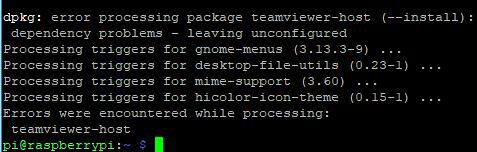
کانفیگ TeamViewer روی Raspberry Pi
۱. ما باید یک رمز عبور برای TeamViewer تنظیم کنیم. این کار می تواند با استفاده از خط فرمان یا با استفاده از GUI تنظیم شود. در ترمینال می توان با استفاده از دستور زیر عمل کرد
sudo teamviewer passwd <password>
رمز ورود خود را در جای ایمن نگه دارید زیرا در صورت دریافت شناسه TeamViewer دیگران می تواند به سیستم شما دسترسی پیدا کند.
۲. پس از تنظیم رمز ورود ، برای ایجاد ارتباط بین Raspberry Pi و سیستم به TeamViewer ID نیاز داریم. برای دریافت شناسه TeamViewer، دستور زیر را اجرا کنید
teamviewer info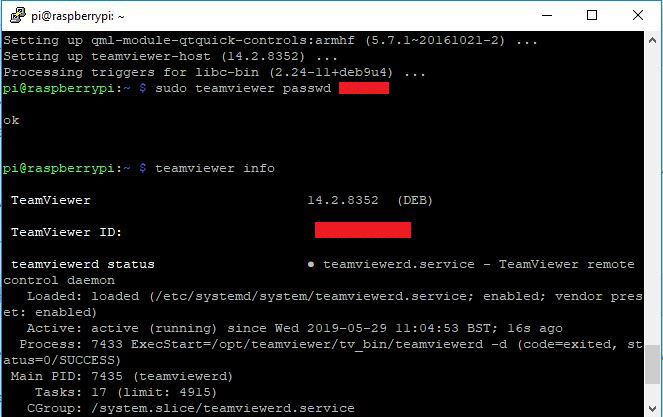
شناسه را در جایی ذخیره کنید، زیرا هنگامی که Raspberry Pi را با سیستم وصل کنیم به آن نیاز خواهیم داشت.
۳. در صورتیکه اگر حساب TeamViewer دارید، بدون تنظیم گذرواژه یا شناسه به راحتی می توانید دسترسی داشته باشید.
دستور زیر را اجرا کنید و مشخصات خود را وارد کنید.
sudo teamviewer setup
از شما خواسته می شود توافقنامه مجوز را بپذیرید ، مراحل مطابق آنچه در صفحه نشان داده شده را دنبال کرده و مدارک خود را وارد کنید. اگر می خواهید از GUI برای راه اندازی استفاده می کنید، روی نماد TeamViewer در نوار وظیفه کلیک کنید.

اگر می خواهید با شناسه TeamViewer کار کنید، بر روی تنظیم یک گذرواژه شخصی کلیک کنید یا اگر می خواهید دسترسی راحتی داشته باشید،مراحل را ادامه دهید و بر روی Grant easy access کلیک کنید و اطلاعات TeamViewer خود را وارد کنید.
در این مرحله ، کار ما به پایان رسیده و می توانیم آماده دسترسی از Raspberry Pi از راه دور از طریق رایانه باشیم.
اتصال با Raspberry Pi از راه دور با استفاده از TeamViewer
۱. برای دسترسی به Raspberry Pi بر روی سیستم دیگر، باید نرم افزار TeamViewer را در آن نصب کنیم.
۲. TeamViewer را در رایانه باز کنید و پنجره زیر را مشاهده خواهید کرد. حالا، شما باید TeamViewer ID Raspberry Pi را در فضای Partner ID وارد کنید.
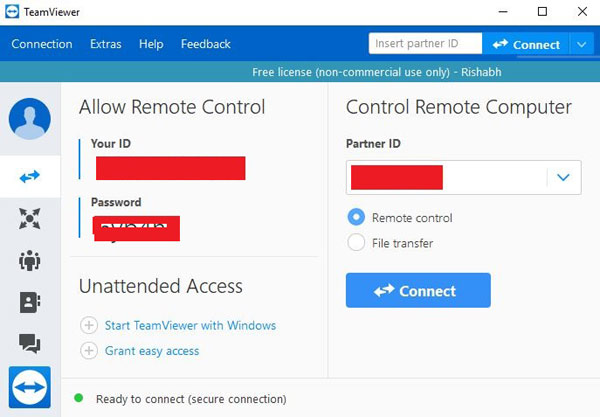
۳. شناسه TeamViewer Raspberry pi را وارد کنید و تایید کنید. سپس رمز عبوری را که در Raspberry pi تنظیم کرده اید را از شما درخواست می کند، رمز ورود را وارد کرده و OK کنید. اگر همه تنظیمات درست باشد، همانطور که در تصویر نشان داده شده است، در یک پنجره دسکتاپ Raspberry Pi را مشاهده خواهید کرد.
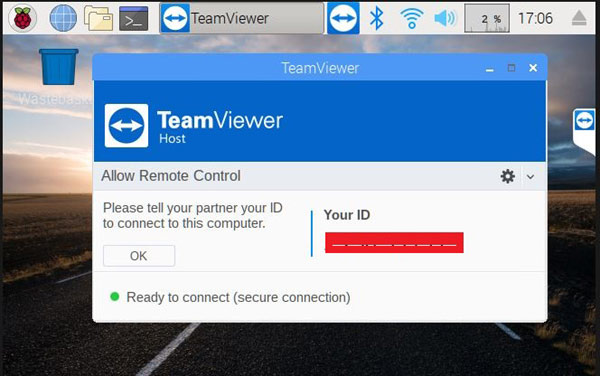
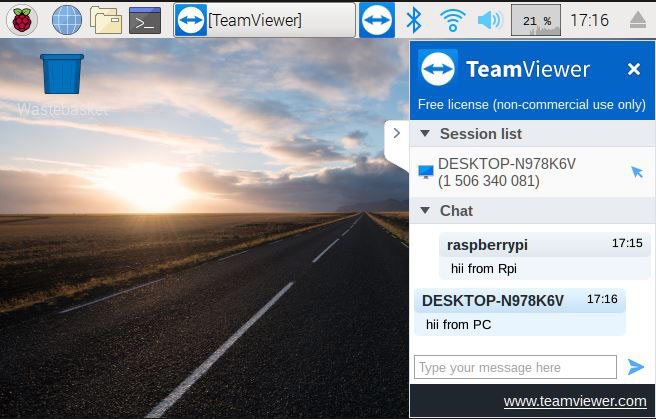
به این ترتیب با نصب بسته سرور TeamViewer در Raspberry Pi می توانیم از راه دور به دسک تاپ Raspberry Pi دسترسی پیدا کنیم.
در ادامه می توانید مطالعه کنید
نحوه بررسی اتصال اینترنت کاربر در پایتون
- نرمافزار پشتیبان گیری از تجهیزات سیسکو - بهمن ۲۷, ۱۴۰۲
- نرم افزار سهام نگر بورس ایران - فروردین ۱, ۱۴۰۲
- اشتراک گذاری و انتقال فایل ها بین لینوکس و ویندوز - شهریور ۱۸, ۱۴۰۰
